
引導修復工具win10版
v1.3.4.0 免費版- 軟件大小:1.00 MB
- 軟件語言:簡體中文
- 更新時間:2021-04-16
- 軟件類型:國產軟件 / 磁盤工具
- 運行環境:WinAll, WinXP, Win7
- 軟件授權:免費軟件
- 官方主頁:http://www.240980.com/
- 軟件等級 :
- 介紹說明
- 下載地址
- 精品推薦
- 相關軟件
- 網友評論
windows10引導修復工具是用來引導磁盤的一個系統工具,用戶可以通過軟件來進行修復處理,讓磁盤的的內部儲存進行正確的連接,同時還能處理錯誤的分區表,幫助電腦恢復原狀。
win10系統引導修復工具最新版介紹
BOOTICE:引導扇區制作工具這個小工具用于在你的磁盤(硬盤、移動硬盤、U盤、SD卡等存儲介質)上安裝某種引導程序,BOOTICE:引導扇區制作工具可用于安裝、修復、更改 MBR 或 PBR,可選的引導程序有 Grub for DOS、SYSLINUX、Lvyanan 1JF9K 以及 MS-DOS、WinNT 5/6 默認的引導程序等,此外還具有對優盤的重新分區和格式化等功能。
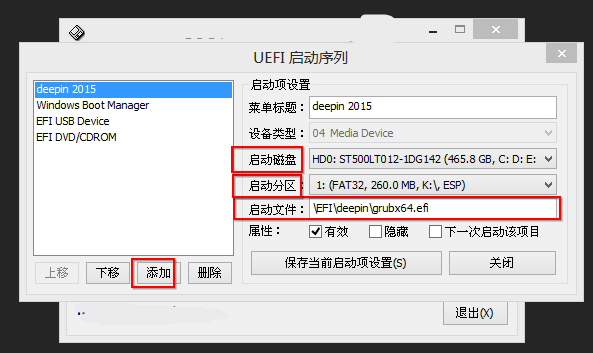
win10 引導修復工具免費版特色
1.可以對優盤重新進行分區,可以按USB-FDD,USB-ZIP和USB-HDD三種模式進行分區;
2.可以對新劃分的分區進行格式化,文件系統可選。
使用方法
工具
準備一個U盤,U盤大小根據個人來定,如果安裝win7/win8建議容量大一些,一般win7/win8都有3~4G,XP也有600~1.5G
方法/步驟
1.首先準備一個制作好的U盤裝機大師U盤啟動盤,然后連接好電腦與U盤啟動盤。重啟電腦,在開機畫面出現時按下啟動快捷鍵,選擇U盤啟動,然后就進入了U盤裝機大師主菜單界面。然后通過方向鍵選擇“02.啟動Windows_2003PE(老機器)”,按下回車鍵。
2 .進入PE系統后,點擊“開始”按鈕,然后選擇“磁盤管理”——“bootice引導扇區管理”。
3 .在bootice界面中,首先選擇“目標磁盤”,然后再點擊“主引導記錄(M)”。
4 .在彈出的窗口中先點擊“windowsNT5.x/6.xMBR”,后點擊“安裝/配置”按鈕。
5 .在彈出的窗口中選擇對應的類型。(win7的選擇WindowsNT6.x,WinXP的選擇WindowsNT5.x)
6 .然后會帶bootice主界面,保持目標磁盤不變,這次點擊“分區引導記錄(P)”
7 .然后在彈出的窗口中選擇要更改的類型,win7用戶選擇“bootmgr引導程序”。Winxp用戶選擇“NTLDR引導程序”,選擇后點擊“安裝/配置”。
8 .這時會彈出“引導文件重命名”窗口,對于里面的內容不做修改,直接點擊“確定”就行了。
9 .通過以上的步驟就可以在U盤裝機大師PE系統中使用bootice工具完成修復引導。
注意事項
1 下載完成后不要在壓縮包內運行軟件直接使用,先解壓;
2 安裝包內含有64位和32位,更具系統情況進行安裝。
3 如果軟件無法正常打開,請右鍵使用管理員模式運行。
下載地址
- Pc版
引導修復工具win10版 v1.3.4.0 免費版
本類排名
本類推薦
裝機必備
換一批- 聊天
- qq電腦版
- 微信電腦版
- yy語音
- skype
- 視頻
- 騰訊視頻
- 愛奇藝
- 優酷視頻
- 芒果tv
- 剪輯
- 愛剪輯
- 剪映
- 會聲會影
- adobe premiere
- 音樂
- qq音樂
- 網易云音樂
- 酷狗音樂
- 酷我音樂
- 瀏覽器
- 360瀏覽器
- 谷歌瀏覽器
- 火狐瀏覽器
- ie瀏覽器
- 辦公
- 釘釘
- 企業微信
- wps
- office
- 輸入法
- 搜狗輸入法
- qq輸入法
- 五筆輸入法
- 訊飛輸入法
- 壓縮
- 360壓縮
- winrar
- winzip
- 7z解壓軟件
- 翻譯
- 谷歌翻譯
- 百度翻譯
- 金山翻譯
- 英譯漢軟件
- 殺毒
- 360殺毒
- 360安全衛士
- 火絨軟件
- 騰訊電腦管家
- p圖
- 美圖秀秀
- photoshop
- 光影魔術手
- lightroom
- 編程
- python
- c語言軟件
- java開發工具
- vc6.0
- 網盤
- 百度網盤
- 阿里云盤
- 115網盤
- 天翼云盤
- 下載
- 迅雷
- qq旋風
- 電驢
- utorrent
- 證券
- 華泰證券
- 廣發證券
- 方正證券
- 西南證券
- 郵箱
- qq郵箱
- outlook
- 阿里郵箱
- icloud
- 驅動
- 驅動精靈
- 驅動人生
- 網卡驅動
- 打印機驅動
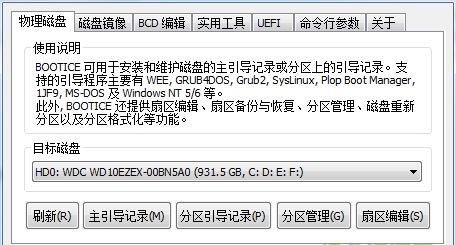



































網友評論